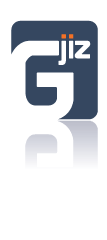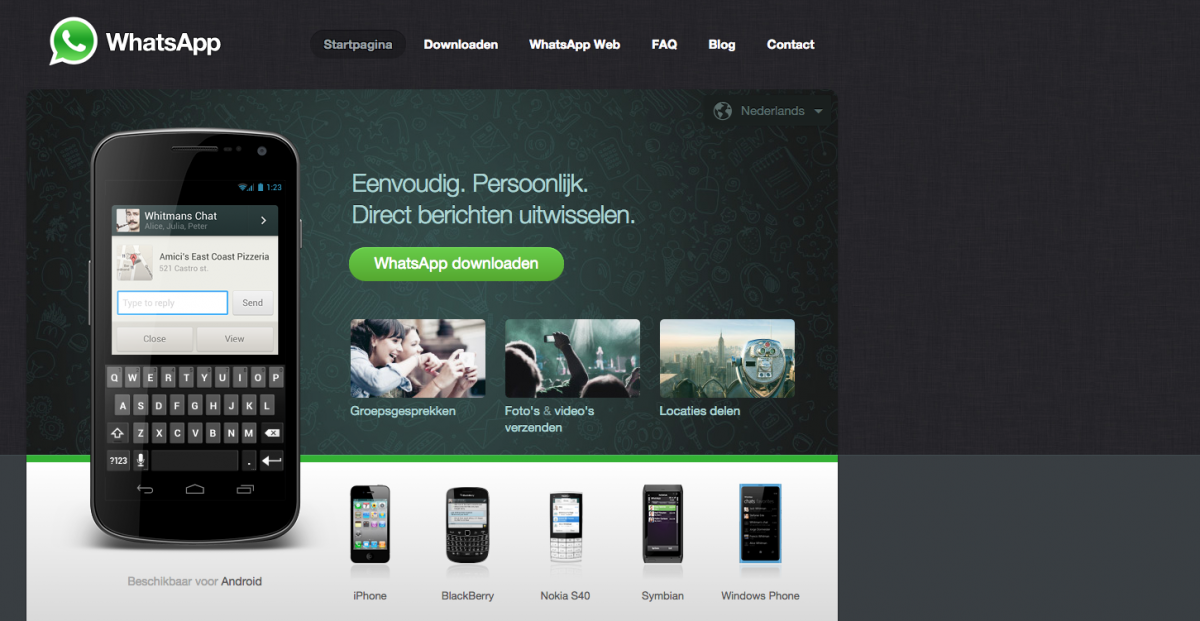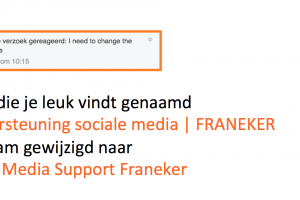Sinds de introductie van WhatsApp Web kan ik wel zeggen dat ik een grootverbruiker ben. Nu werk ik sowieso meer met de PC en tablet dan met mijn mobiel omdat ik op mijn mobiel lang zo snel niet kan typen. Niet iedereen is nog op de hoogte van deze extra optie daarom leg ik hier uit hoe je WhatsApp Web kan gebruiken op je PC of iPad.
Hoe WhatsApp Web gebruiken op je PC
Ga via de webbrowser (Chrome, Safari of Opera) naar het adres: https://web.whatsapp.com. Je ziet nu op je scherm een QR-code staan die je met je mobiel moet scannen (zie afbeelding hierna).
#Pak je mobiel er bij en open WhatsApp. Ga via de menuknop van je telefoon naar het kopje WhatsApp Web. Klik op het plusteken en richt nu de camera van je mobiel op de QR-code die op het beeldscherm getoond wordt. Zodra de code gelezen is opent WhatsApp Web op je computer. Als het goed is zie je meteen aan de linkerkant een lijst van contacten (van je laatste gesprekken) staan en rechts een afbeelding met een tekst van WhatsApp. Zodra je een gesprek begint zie je rechts het gespreksverslag verschijnen.
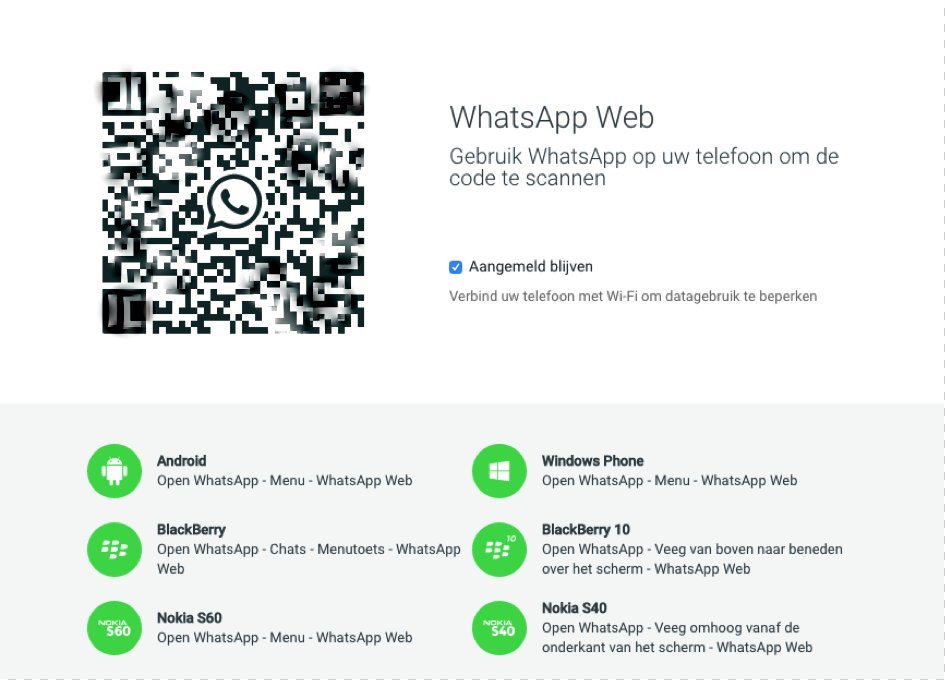
Hoe WhatsApp gebruiken op je iPad
Wanneer je via je iPad en de webbrowser Safari naar het adres https://web.whatsapp.com gaat, krijg je als resultaat de App te zien die je kan downloaden op je telefoon. Tik met je vinger in de adresbalk en veeg met je vinger naar beneden. Je ziet nu al je favorieten en de optie:
1) zet in favorieten of
2) vraag om desktopversie (zie afbeelding hierna).
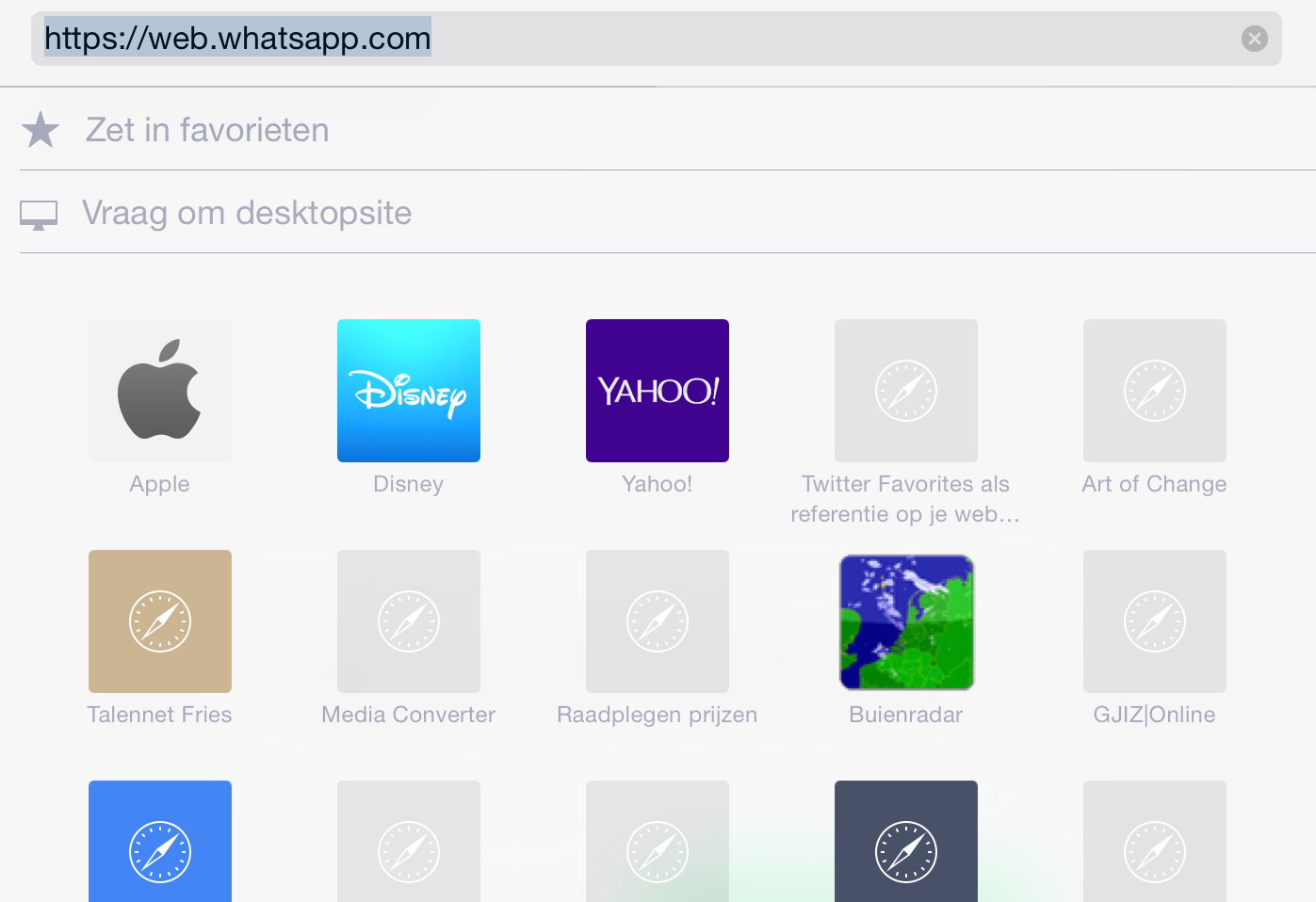
Selecteer optie 2 “Vraag om desktopversie”. Ga nu verder met de uitleg hierboven vanaf het #-teken #Pak je mobiel er bij en open WhatsApp (waar computer staat lees je dan iPad).
WhatsApp Web tegelijkertijd
Het is niet mogelijk om tegelijkertijd WhatsApp Web op je PC en iPad te gebruiken. Zodra WhatsApp Web verneemt of je ook op een andere computer of browser actief bent, zal het je vragen op welke van de twee je WhatsApp Web wilt gebruiken.
Het is wel mogelijk om af te wisselen met je telefoon, mocht je tijdens een gesprek even naar een andere locatie lopen. Dan wel je smartphone meenemen natuurlijk. Wil je daarna weer verder op je PC of iPad, dan moet je mobiel wel in de buurt zijn. Deze opmerking communiceert de webversie overigens zelf met de boodschap: “Zorg dat uw telefoon verbonden blijft”
WhatsApp bellen
WhatsApp heeft intussen ook een belfunctie. Je kan heel eenvoudig telefoongesprekken voeren. Let op dat ook hier geldt dat de belfunctie gratis is via WiFi. Daarbuiten zijn de kosten aanzienlijk hoger dan via je gewone provider. Meer over WhatsApp bellen…
WhatsApp Zakelijk
Bij alle apps (sociale media) die je inzet voor zakelijk gebruik is het raadzaam om vooraf te bepalen wat je doel is. Het zijn immers communicatiemiddelen die je gebruikt om in contact te komen, te zijn en te blijven. Overweeg je serieus om WhatsApp zakelijk in te zetten, dan verwijs ik je graag, voor een succesvolle start, naar het boek van Jarno Duursma, WhatsApp voor bedrijven.
Vragen over hoe WhatsApp te gebruiken voor je bedrijf? Neem dan gerust contact met GJIZ op.